tekstitys ovat mahtavia, ne voivat auttaa katsojia ympäri maailmaa nauttimaan suosituista TV-sarjoista, ohjelmista ja elokuvista. Hyvät tekstitykset ylittävät kielelliset esteet ja tekevät hahmoista ja elokuvista yleisesti tunnettuja ja rakastettuja. Mutta joskus et löydä sopivia tekstityksiä tai tekstitys jää hiukan alle merkinnän, jolloin katsojat ovat hämmentyneitä ja hämmentyneitä.
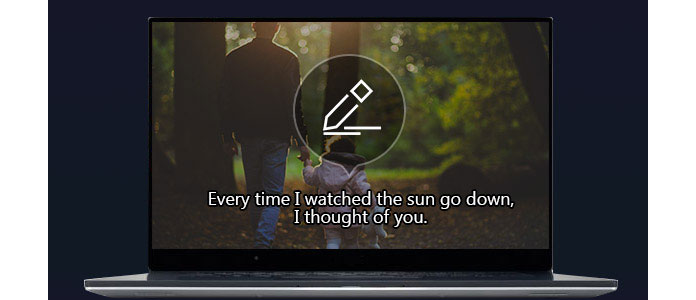
Tällöin voit harkita tekstityksen tekemistä itse. Seuraavassa artikkelissa esittelemme 5 parasta tekstitysvalmistajaa, jotka auttavat sinua. Tekstityksen luominen saattaa kuulostaa hiukan tylsältä, mutta kokeilet sitä kerran, se on aika maaginen. Tarkista paras tekstitysvalmistaja kuten alla ja tee tekstitys.
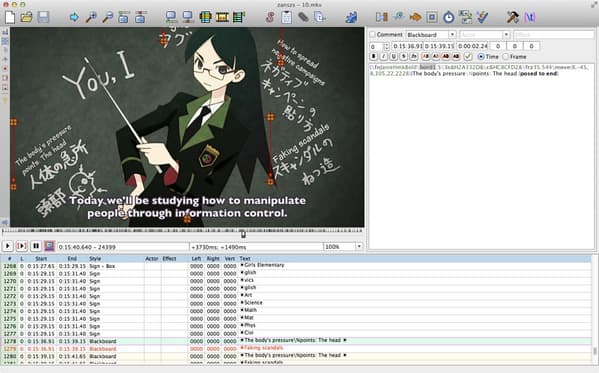
aegisub on ilmainen avoimen lähdekoodin työkalu tekstien luomiseen ja muokkaamiseen. Sen on tarkoitus olla paras SSA / ASS -tekstitysvalmistaja. Aegisubin avulla tekstitys on nopeaa ja helppoa ajoittaa. Tärkeimpien apuohjelmien lisäksi ohjelma pakkaa myös tekstityksen tyylienhallinnan, muotoilu- ja käännösapulaiset, oikeinkirjoituksen tarkastajat ja resoluution tarkistajat, videotiedot ja ajastimet. Siellä on myös erittäin yksityiskohtainen ohjevalikko, joka tekee tästä tekstitysvalmistajasta sopivan hyvin aloittelijoille ja ammattimaisille käyttäjille.
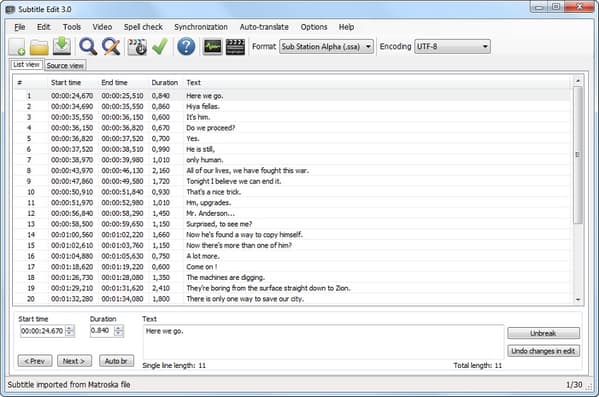
Tekstityksen muokkaus on erittäin tehokas tekstitysrivien luomisessa, säätämisessä, synkronoinnissa ja kääntämisessä. Tämän ilmaisen tekstitysvalmistajan avulla voit säätää tekstitystä uudelleen, jos sitä ei ole synkronoitu, ja tehdä uusia tekstityksiä aikajanalta, aaltomuodosta tai spektrogrammista. Tämä mestariteos voi toimia yli 170 tekstitysmuodossa ja se on saatavana lähes 30 kielellä.
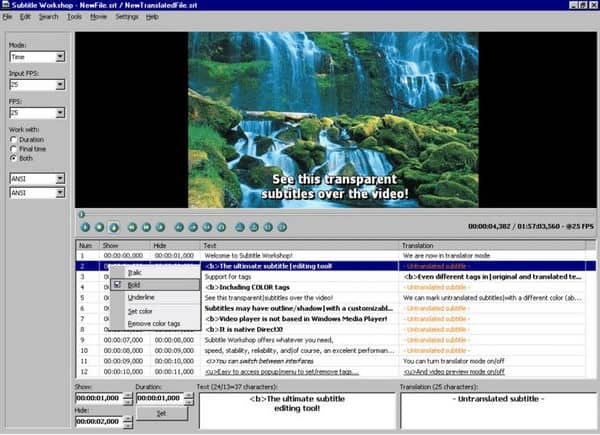
Subtitle Workshop pidetään tehokkaimpana ja kätevimmän ilmaisen tekstityksen valmistajana. Se tukee kaikkia tekstitysmuotoja, kuten Advanced SubStation Alpha (* .ass), AQTitle (* .aqt), DKS Subtitle Format (* .dks), MacSUB (* .scr), MicroDVD (* .sub) ja monia muita. Tämän tekstitysvalmistajan avulla voit luoda, muokata tai muuntaa tekstityksiä helposti sen käyttäjäystävällisen käyttöliittymän avulla. Tekstityspaja sisältää oikeinkirjoituksen tarkistustoiminnon ja edistyneen videon esikatselutoiminnon, jotka helpottavat tehtävää entisestään.
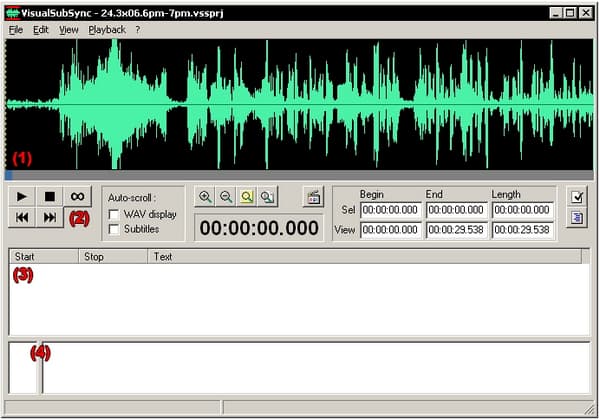
VisualSubSync on tekstitysohjelma, joka käyttää ääni-aaltomuodon esitystä kulmakivenä. Tämän tekstitysvalmistajan avulla SRT- ja SSA / ASS-tekstitysmuotoja tuetaan. Se tarjoaa myös joitain työkaluja tekstityksen laadun parantamiseksi, mukaan lukien virheiden tarkistaminen, nopeusindikaattorit, verkkoehdotukset ja paljon muuta.
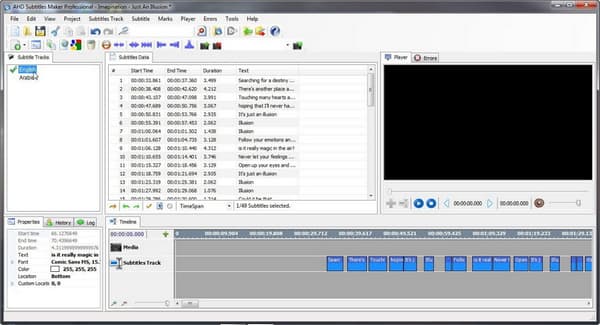
AHD-tekstitys Maker on tehokas tekstitystietokone, jonka avulla voit luoda tavallisimmat tekstityyppiset tekstitysmuodot minuutteina. Tätä tekstityslaitetta käyttämällä voit tehdä tekstityksiä automaattisesti ilman komentosarjoja. Lisäksi AHD Subtitles Maker on ilmainen kattava työkalu tekstityksen muokkaamiseen. Laaja valikoima muokkausvaihtoehtoja ja vaikuttava luettelo tuetuista tekstitystiedostomuodoista.
Yllä on viisi parhainta kerättämäämme tekstityksen valmistajaa. Näiden tekstitysten valmistajien lisäksi on myös muita tekstitysvälineitä, kuten SubtitleCreator, DivXLand Media Subtitler, WinSubMux, Tekstityseditori, SubEdit Player jne.
Napsauta tätä saadaksesi lisätietoja aiheesta kuinka ladata tekstitys.
Kun olet tehnyt tekstityksen tekstityslaitteella, voit yrittää upottaa tekstitykset videoon. Kuinka lisätä itse tehtyjä tekstityksiä videoihin? Olemme laatineet tämän laajennetun oppaan opettamaan sinulle tätä. Täällä suosittelemme vilpittömästi ammattilaista Video Converter Ultimate auttaa lisäämään tekstityksiä DVD / video. Ensinnäkin voit ladata ja asentaa sen ilmaiseksi tietokoneellesi.
Vaihe 1 Launch Video Converter Ultimate
Lataa, asenna ja avaa tämä monipuolinen tekstitys lisäävä ohjelmisto tietokoneellesi / Mac-tietokoneeseesi.
Vaihe 2 Tuo videotiedosto
Napsauta valikkorivillä "Lisää tiedostoja" valitaksesi ja tuodaksesi videot tähän ohjelmaan.

Vaihe 3 Lisää tekstitys videoon
Avaa Tekstitys-luettelo lisätäksesi tekstityksen videoosi. Voit myös lisätä ääniraitoja lähtövideoon.
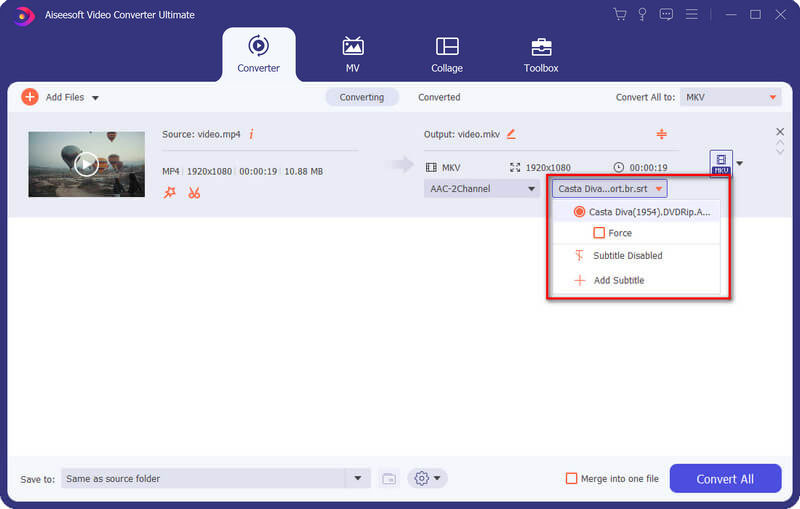
Vaihe 4 Vahvista toimenpide
Valitse sopiva lähtövideomuoto pudotusvalikosta "Mukautettu profiili". Napsauta sitten "Muunna kaikki" -painiketta vahvistaaksesi tekstityksen lisäämisen videoon. Ennen kuin teet sen, voit muokata videota, säätää videotehosteita, parantaa videon laatua ja muuta.
Tässä artikkelissa olemme osoittaneet sinulle pääasiassa parhaat tekstitykset, jotka auttavat sinua luomaan tekstityksiä itse. Onko sinulla vielä kysyttävää tekstitysten luomisesta? Jätä kommenttisi alla.